Cách dùng hàm nhân (hàm PRODUCT) trong Excel
Hàm nhân trong Excel giúp bạn tính toán nhanh các con số trong bảng tính. Dưới đây là những điều bạn cần biết về hàm PRODUCT trong Excel.
Microsoft Excel là một trong số phần mềm bảng tính được ưa chuộng nhất hiện nay. Nó nằm trong bộ Office của Microsoft. Để dùng phần mềm này thành thạo, nhất định bạn phải nắm vững các hàm Excel cơ bản. Sử dụng chúng, quá trình xử lý dữ liệu của bạn sẽ nhanh trong, trơn tru và chính xác hơn. Ở bài viết này, hãy cùng nhau tìm hiểu hàm PRODUCT hay hàm nhân trong Excel.
Trong Excel, để có thể tính tổng các giá trị trong bảng số liệu người dùng sẽ sử dụng hàm SUM. Và nếu muốn tính tích các đối số, hoặc tính giai thừa thì sử dụng hàm PRODUCT.
Trên Excel cũng có cách tính nhân đó là sử dụng toán tử * để nhân các số liệu. Tuy nhiên, toán tử * chỉ phù hợp với những trường hợp ít số liệu và đơn giản. Còn khi xử lý với bảng nhiều số liệu phức tạp, khối lượng dữ liệu lớn thì việc sử dụng hàm PRODUCT sẽ giúp tính toán dữ liệu nhanh hơn. Bài viết dưới đây sẽ hướng dẫn chi tiết cách sử dụng hàm PRODUCT tính nhân trong Excel và ví dụ cho từng trường hợp.
Hàm PRODUCT trong Excel là gì?
Hàm PRODUCT Trong Excel trả về tích của các số được cung cấp dưới dạng đối số. Hàm PRODUCT hữu ích khi nhân nhiều ô với nhau. Công thức =PRODUCT(A1:A3) bằng =A1*A2*A3.
- Mục đích; Tính tích của các số được cung cấp.
- Giá trị trả về: Tích của các số được cung cấp.
- Đối số:
- Number1 - Số đầu tiên hay phạm vi để nhân.
- Number2 - (tùy chọn) Số thứ hai hay phạm vi để nhân.
- Công thức:
=PRODUCT(number1, [number2], ...)
Lưu ý khi sử dụng hàm PRODUCT trong Excel
Hàm PRODUCT trong Excel trả về tích của các số được cung cấp dưới dạng đối số. Vì nó có thể chấp nhận một phạm vi các ô dưới dạng một đối số, PRODUCT hữu ích khi nhân nhiều ô với nhau.
Hàm PRODUCT tính nhiều đối số dưới dạng number1, number2, number3…, lên tới tối đa 255 số.
Đối số có thể là hằng số “hardcoded”, một tham chiếu ô hoặc một phạm vi. Tất cả các con số trong đối số được cung cấp đều được nhân với nhau. Các ô trống và giá trị text sẽ bị bỏ qua.
Các ví dụ về hàm PRODUCT
Ví dụ 1: Tính tích các số
Chúng ta sẽ tiến hành tính tích các số 5, 3, 2 và công thức tính là =PRODUCT (5, 3, 2) = 30.
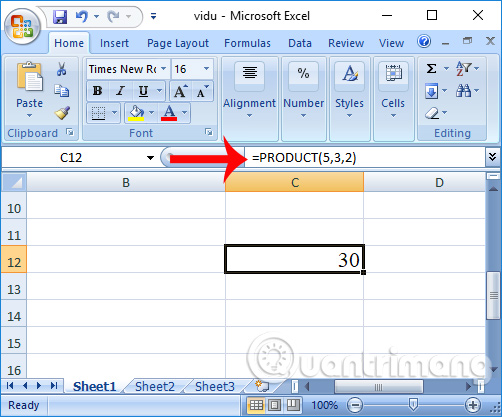
Nếu trong biểu thức tính nhân có số 0, hàm PRODUCT cũng cho ra kết quả chính xác.
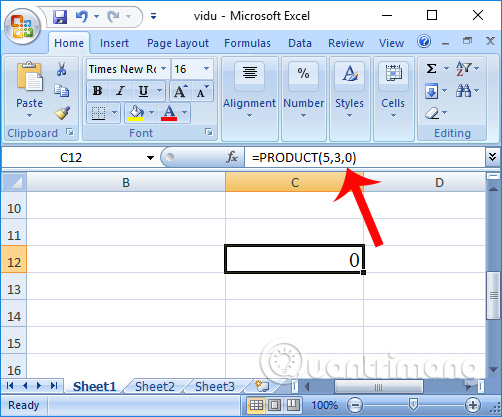
Ví dụ 2: Tính tích từng cột trong bảng
Để tính tích của 1 cột trong bảng dữ liệu với bảng dữ liệu như hình dưới đây, nhập công thức =PRODUCT(B2:B6). Kết quả trả về rất chính xác.
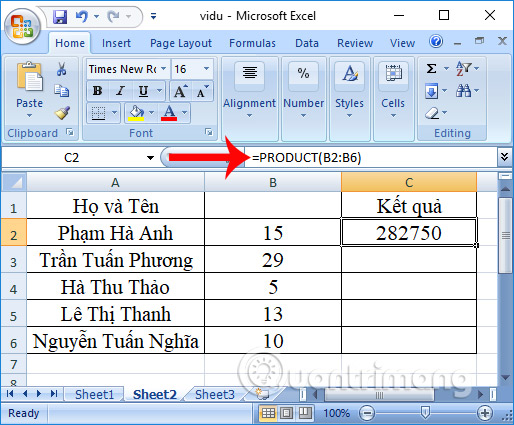
Ví dụ 3: Tính lương của nhân viên với tiền lương 1 ngày công và ngày công làm được.
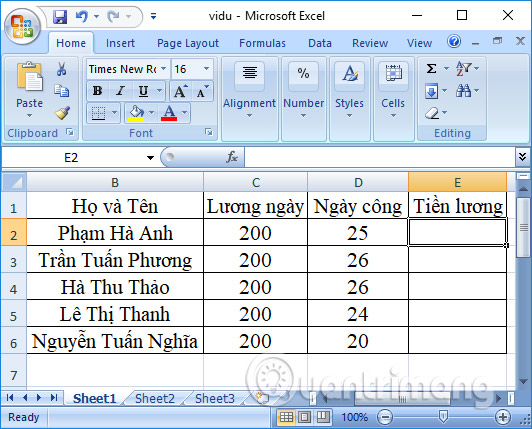
Cách 1: Ở đây người dùng có thể sử dụng toán tử * để tính tiền lương thực lĩnh của nhân viên. Cách này rất đơn giản.
Người dùng nhập công thức E2=C2*D2. Ngay sau đó bạn sẽ nhận được tiền lương thực lĩnh của 1 nhân viên. Kéo xuống bên dưới để tự động nhập kết quả.
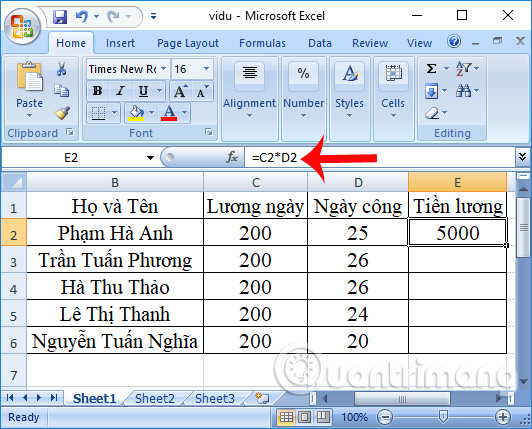
Cách 2: Chúng ta sẽ dùng hàm PRODUCT để tính số tiền mà từng nhân viên nhận được.
Bạn nhập công thức tính tại ô kết quả trong cột Tiền lương là =PRODUCT(C2,D2) rồi nhấn Enter để thực hiện hàm tính toán.
Kết quả tính lương khi dùng hàm PRODUCT cũng tương tự như khi chúng ta dùng với toán tử *. Bạn kéo xuống những ô còn lại để nhập số tiền lương cho những nhân viên còn lại.
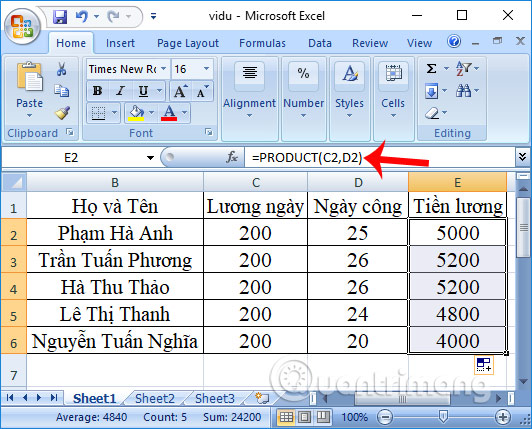
Việc tính nhân trên Excel sẽ có 2 cách khác nhau, nhưng trong trường hợp phải làm việc với nhiều mảng, nhiều số liệu thì sử dụng hàm PRODUCT sẽ nhanh hơn. Chúng ta chỉ cần nhập tên hàm PRODUCT và lựa chọn khu vực cần tính toán là xong.
Những điều cần ghi nhớ khi dùng hàm tính tích trong Excel
- Hàm PRODUCT chấp nhận tối đa 255 đối số một lúc
- Các con số có thể được thêm lần lượt hoặc được lưu trong ô và dùng những ô đó làm tham chiếu tới hàm PRODUCT.
- Nếu ô đó trống ở bên trái, được lưu cùng với số dạng văn bản, text logic…, hàm nhân sẽ bỏ qua những ô như thế trong khi thực hiện các phép tính.
- Nếu ô đó chứa giá trị văn bản khác như tên người, hàm nhân cho lỗi #VALUE!.
- Hàm nhân chỉ tính các đối số và hoạt động trên chúng. Nếu ô đó được cung cấp dưới dạng đối số cho hàm PRODUCT đang chứa text, công thức này sẽ bỏ qua các ô trống. Đây có thể xem là lợi thế so với phép nhân thông thường.
Chúc các bạn thực hiện thành công!
Bạn nên đọc
-

Hàm SUBTOTAL: Công thức và cách sử dụng hàm SUBTOTAL trong Excel
-

Đây là những hàm cơ bản nhất trong Excel mà bạn cần nắm rõ
-

Hàm CONCATENATE: Nối nội dung các ô trong Excel thành văn bản mới
-

Cách sử dụng hàm NORMDIST trong Excel
-

Hàm SUBTOTAL: Tính tổng giá trị danh sách đã lọc trong Excel
-

5 cách phân cách hàng nghìn bằng dấu phẩy trong Excel
-

8 cách đánh số thứ tự Excel, đánh số thứ tự Excel kèm chữ
-

Hàm SUMIF trong Excel: Cách sử dụng và ví dụ cụ thể
-

Hàm MID: Hàm lấy chuỗi ký tự trong Excel
Theo Nghị định 147/2024/ND-CP, bạn cần xác thực tài khoản trước khi sử dụng tính năng này. Chúng tôi sẽ gửi mã xác thực qua SMS hoặc Zalo tới số điện thoại mà bạn nhập dưới đây:
Cũ vẫn chất
-

Những bài học thực tế về cuộc sống giúp bạn sống tốt và ý nghĩa hơn
2 ngày -

Cách chèn, xóa bỏ watermark trong tài liệu Word
2 ngày -

Cách xóa trang trắng trong Google Docs
2 ngày -

Stt về bạn thân, những câu nói hay về tình bạn
2 ngày 2 -

Cách lấy link video YouTube trên điện thoại, máy tính
2 ngày -

File XML là gì và cách mở nó như thế nào?
2 ngày -

Hàm SUBTOTAL: Tính tổng giá trị danh sách đã lọc trong Excel
2 ngày -

Những biệt danh hay cho bạn thân, đặt biệt danh cho bạn thân
2 ngày 53 -

Hướng dẫn ghép sticker Free Fire vào ảnh
2 ngày -

Cách phân biệt tin giả tin thật? Làm gì khi thấy tin giả trên không gian mạng
2 ngày
 Công nghệ
Công nghệ  AI
AI  Windows
Windows  iPhone
iPhone  Android
Android  Học IT
Học IT  Download
Download  Tiện ích
Tiện ích  Khoa học
Khoa học  Game
Game  Làng CN
Làng CN  Ứng dụng
Ứng dụng 

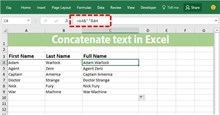



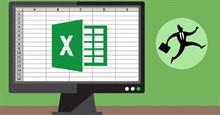


 Linux
Linux  Đồng hồ thông minh
Đồng hồ thông minh  macOS
macOS  Chụp ảnh - Quay phim
Chụp ảnh - Quay phim  Thủ thuật SEO
Thủ thuật SEO  Phần cứng
Phần cứng  Kiến thức cơ bản
Kiến thức cơ bản  Lập trình
Lập trình  Dịch vụ công trực tuyến
Dịch vụ công trực tuyến  Dịch vụ nhà mạng
Dịch vụ nhà mạng  Quiz công nghệ
Quiz công nghệ  Microsoft Word 2016
Microsoft Word 2016  Microsoft Word 2013
Microsoft Word 2013  Microsoft Word 2007
Microsoft Word 2007  Microsoft Excel 2019
Microsoft Excel 2019  Microsoft Excel 2016
Microsoft Excel 2016  Microsoft PowerPoint 2019
Microsoft PowerPoint 2019  Google Sheets
Google Sheets  Học Photoshop
Học Photoshop  Lập trình Scratch
Lập trình Scratch  Bootstrap
Bootstrap  Năng suất
Năng suất  Game - Trò chơi
Game - Trò chơi  Hệ thống
Hệ thống  Thiết kế & Đồ họa
Thiết kế & Đồ họa  Internet
Internet  Bảo mật, Antivirus
Bảo mật, Antivirus  Doanh nghiệp
Doanh nghiệp  Ảnh & Video
Ảnh & Video  Giải trí & Âm nhạc
Giải trí & Âm nhạc  Mạng xã hội
Mạng xã hội  Lập trình
Lập trình  Giáo dục - Học tập
Giáo dục - Học tập  Lối sống
Lối sống  Tài chính & Mua sắm
Tài chính & Mua sắm  AI Trí tuệ nhân tạo
AI Trí tuệ nhân tạo  ChatGPT
ChatGPT  Gemini
Gemini  Điện máy
Điện máy  Tivi
Tivi  Tủ lạnh
Tủ lạnh  Điều hòa
Điều hòa  Máy giặt
Máy giặt  Cuộc sống
Cuộc sống  TOP
TOP  Kỹ năng
Kỹ năng  Món ngon mỗi ngày
Món ngon mỗi ngày  Nuôi dạy con
Nuôi dạy con  Mẹo vặt
Mẹo vặt  Phim ảnh, Truyện
Phim ảnh, Truyện  Làm đẹp
Làm đẹp  DIY - Handmade
DIY - Handmade  Du lịch
Du lịch  Quà tặng
Quà tặng  Giải trí
Giải trí  Là gì?
Là gì?  Nhà đẹp
Nhà đẹp  Giáng sinh - Noel
Giáng sinh - Noel  Hướng dẫn
Hướng dẫn  Ô tô, Xe máy
Ô tô, Xe máy  Tấn công mạng
Tấn công mạng  Chuyện công nghệ
Chuyện công nghệ  Công nghệ mới
Công nghệ mới  Trí tuệ Thiên tài
Trí tuệ Thiên tài